Меню является одной из важнейших составляющих веб-сайта, так как оно помогает посетителям навигироваться по сайту и быстро находить нужную информацию. В WordPress редактирование меню является простым и интуитивно понятным процессом.
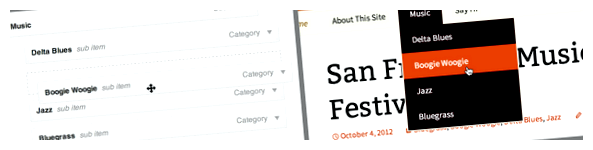
Сначала необходимо зайти в административную панель своего сайта WordPress. Для этого введите в адресной строке браузера ваш сайт, а затем добавьте «/wp-admin». После этого введите свои административные данные, чтобы войти в панель управления.
После входа в административную панель перейдите на страницу «Внешний вид» и выберите пункт «Меню». Здесь вы увидите список доступных меню на вашем сайте. Если у вас нет созданного меню, вы можете создать его, введя его название и нажав кнопку «Создать меню».
Как только вы создали или выбрали нужное меню, вы можете начать редактирование. Вы сможете добавлять новые пункты меню, удалять уже существующие, изменять порядок пунктов, а также создавать подменю. Чтобы добавить пункт меню, просто выберите нужные разделы сайта из списка, и нажмите кнопку «Добавить в меню».
После того как вы завершили редактирование меню, не забудьте сохранить изменения. Для этого нажмите кнопку «Сохранить меню». Теперь ваше меню будет отображаться на сайте в соответствующем месте, которое вы указали в настройках темы или виджетов.
- Как изменить меню в WordPress: пошаговая инструкция
- Откройте панель администратора
- Перейдите в раздел «Внешний вид»
- Выберите «Меню» из списка опций
- Вопрос-ответ:
- Как редактировать меню в WordPress?
- Как добавить новый пункт меню в WordPress?
- Как изменить порядок элементов меню в WordPress?
- Как удалить пункт меню в WordPress?
- Как настроить параметры элемента меню в WordPress?
- Как редактировать меню в WordPress?
Как изменить меню в WordPress: пошаговая инструкция
Если вы хотите изменить меню в своем сайте на WordPress, вам потребуется следовать нескольким простым шагам. Вот подробная инструкция по изменению меню в WordPress:
Шаг 1: Войдите в административную панель WordPress, перейдя по адресу ваш-сайт/wp-admin/ и введя ваши учетные данные.
Шаг 2: После входа вы попадете на главную страницу административной панели WordPress. Наведите курсор на вкладку «Внешний вид» в левом меню и выберите пункт «Меню».
Шаг 3: Вы перейдете на страницу редактирования меню. Здесь вы можете увидеть список имеющихся меню и их расположение на сайте. Выберите нужное вам меню для изменений.
Шаг 4: Если вы хотите добавить новый пункт меню, найдите блок «Страницы» или «Ссылки» в левой колонке. Отметьте нужные страницы или введите URL ссылки и нажмите кнопку «Добавить в меню».
Шаг 5: Чтобы изменить порядок пунктов меню, просто перетащите их в нужное место внутри блока с названием меню.
Шаг 6: Если вы хотите изменить название пункта меню, нажмите на стрелочку рядом с пунктом меню и внесите изменения в поле «Название». Не забудьте сохранить изменения.
Шаг 7: Если вам нужно удалить пункт меню, просто нажмите на стрелочку рядом с пунктом меню и выберите «Удалить».
Шаг 8: Когда вы закончите вносить все необходимые изменения в меню, нажмите кнопку «Сохранить меню».
Поздравляем, вы успешно изменили меню на своем сайте WordPress! Теперь ваше меню отобразится на сайте в соответствии с внесенными изменениями.
Примечание: Если у вас возникли трудности или вопросы, обратитесь к документации WordPress или обратитесь за помощью к своему разработчику или хостинг-провайдеру.
Откройте панель администратора
После этого вы должны увидеть страницу входа в панель администратора WordPress. Введите свои учетные данные — имя пользователя и пароль, которые вы использовали при установке WordPress. Нажмите кнопку «Войти».
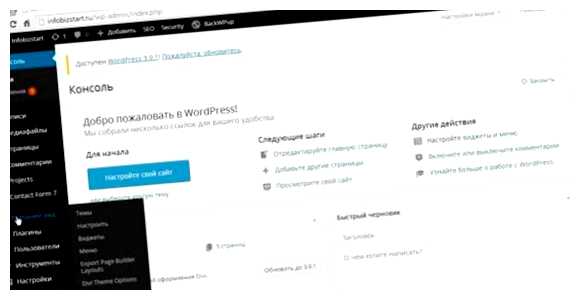
Если у вас возникли проблемы с входом, убедитесь, что вы правильно вводите свои учетные данные. Если вы забыли пароль, вы можете восстановить его, щелкнув на ссылку «Забыли пароль?» на странице входа.
После успешного входа вы будете перенаправлены на панель администратора WordPress. Здесь вы найдете все инструменты и настройки для управления вашим сайтом, включая редактирование меню.
Перейдите в раздел «Внешний вид»
Чтобы редактировать меню в WordPress, вам нужно перейти в раздел «Внешний вид». Этот раздел находится в панели администратора и предоставляет доступ к управлению внешним видом вашего сайта.
Для того чтобы перейти в раздел «Внешний вид», выполните следующие шаги:
- Авторизуйтесь в панели администратора WordPress с помощью своего логина и пароля.
- В левом меню администратора найдите пункт «Внешний вид» и нажмите на него.
- В выпадающем меню выберите пункт «Меню».
После выполнения этих шагов вы окажетесь на странице редактирования меню. Здесь вы можете добавлять новые элементы в меню, изменять их порядок, удалять их или изменять атрибуты. Также вы можете создавать несколько меню и назначать их различным областям вашего сайта.
Важно помнить, что доступные опции и функции могут различаться в зависимости от выбранной темы WordPress. Некоторые темы могут предоставлять дополнительные функции или настройки для управления меню, поэтому вам может понадобиться изучить документацию к вашей теме или обратиться к разработчику для получения дополнительной информации.
Выберите «Меню» из списка опций
Чтобы начать редактировать меню на своем сайте WordPress, откройте админ-панель WordPress и выберите «Меню» из списка опций.
Для этого выполните следующие действия:
- Войдите в свою админ-панель WordPress, используя свои учетные данные.
- Когда вы попадете на главную страницу админ-панели, найдите в меню слева пункт «Внешний вид».
- Наведите на этот пункт мышью, чтобы открыть подменю. В появившемся подменю выберите пункт «Меню».
После выполнения этих действий вы попадете на страницу редактирования меню на вашем сайте WordPress. Здесь вы сможете добавить, удалить или изменить пункты меню, а также установить их порядок.
Вопрос-ответ:
Как редактировать меню в WordPress?
Чтобы редактировать меню в WordPress, вам нужно перейти в административную панель вашего сайта и выбрать вкладку «Внешний вид» в меню слева. Далее выберите раздел «Меню». Вам будет предложено выбрать существующее меню или создать новое. После выбора меню, вы сможете добавлять или удалять элементы, изменять их порядок и настраивать различные параметры.
Как добавить новый пункт меню в WordPress?
Чтобы добавить новый пункт меню в WordPress, вам нужно зайти в административную панель вашего сайта и выбрать вкладку «Внешний вид» в меню слева. Далее выберите раздел «Меню» и найдите нужное вам меню. Кликните на кнопку «Добавить элемент меню» и введите текст нового пункта меню. Затем нажмите кнопку «Добавить в меню» и сохраните изменения.
Как изменить порядок элементов меню в WordPress?
Чтобы изменить порядок элементов меню в WordPress, вам нужно перейти в административную панель вашего сайта и выбрать вкладку «Внешний вид» в меню слева. Далее выберите раздел «Меню» и найдите нужное вам меню. Для изменения порядка элементов, просто перетащите их в нужное место с помощью мыши. После этого сохраните изменения.
Как удалить пункт меню в WordPress?
Чтобы удалить пункт меню в WordPress, вам нужно зайти в административную панель вашего сайта и выбрать вкладку «Внешний вид» в меню слева. Далее выберите раздел «Меню» и найдите нужное вам меню. Нажмите на стрелку рядом с пунктом меню, который вы хотите удалить, и выберите опцию «Удалить». После этого сохраните изменения.
Как настроить параметры элемента меню в WordPress?
Чтобы настроить параметры элемента меню в WordPress, вам нужно перейти в административную панель вашего сайта и выбрать вкладку «Внешний вид» в меню слева. Далее выберите раздел «Меню» и найдите нужное вам меню. Кликните на стрелку рядом с пунктом меню, который вы хотите настроить, и внесите изменения в поле «Название» или «Атрибуты ссылки». После внесения изменений, сохраните меню.
Как редактировать меню в WordPress?
Чтобы редактировать меню в WordPress, вам нужно зайти в административную панель сайта и выбрать раздел «Внешний вид», а затем «Меню». В этом разделе вы сможете создать новое меню, добавить или удалить пункты меню, изменить их порядок и настройки.







